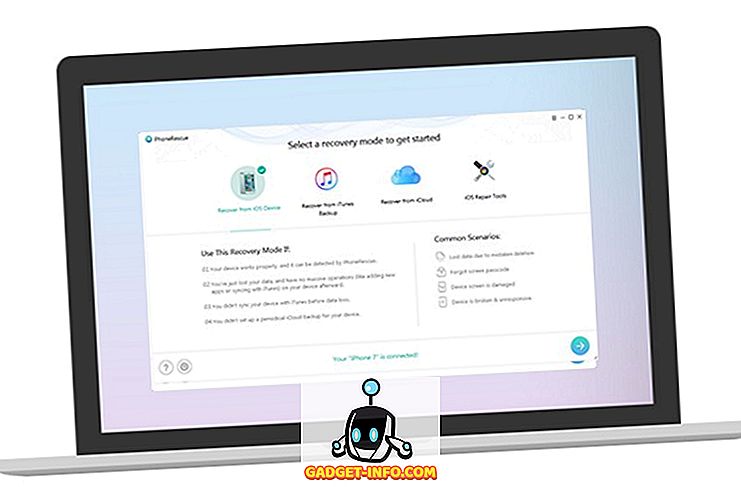Taigi žaisti aplink su „Windows 7“ buvo smagu, tačiau yra keletas klausimų. Pavyzdžiui, viename iš nešiojamųjų kompiuterių „Windows 7“ neveikia pristabdytosios veiksenos režimo. Atrodo, kad ji ketina miegoti, bet iškart prabunda.
Kitais atvejais jis miega, bet atsibunda atsitiktinai, nors aš neatidariau kompiuterio. Ir kartais, kad būtų sunku, jis visai neužmigsta! Jei su „Windows 7“ kyla miego režimo problemos, nesate vieni.
Yra keletas būdų, kaip galite pabandyti išspręsti šią problemą, kad negalėtų užmigti „Windows 7“ problemos. Aš eisiu per visus žemiau nurodytus veiksmus.
1 metodas - atnaujinti tvarkykles
Pirmas dalykas, kurį norite padaryti, jei „Windows 7“ nenori miegoti, yra atnaujinti visus tvarkykles, ypač vaizdo plokštės. Galite paleisti „Windows“ naujinimą arba apsilankyti savo aparatūros gamintojo svetainėje ir juos atsisiųsti. Aš rekomenduoju pastarąjį.
2 metodas - konfigūruoti maitinimo parinkčių nustatymus
Jei tai neveikia, kitas dalykas, kurį reikia padaryti, yra įsitikinti, kad jūsų maitinimo nustatymai yra tinkamai sukonfigūruoti.
Pirma, spustelėkite Pradėti, tada paieškos laukelyje įrašykite maitinimo miego režimą ir spustelėkite kompiuterį miego metu spustelėkite Keisti .

Dabar pakeiskite „ Įdėkite kompiuterį miegoti“ reikšmę į kažką naujo, pvz., 15 minučių arba 30 minučių, bet NEGALIMA nustatyti „Niekada“.

Toliau spustelėkite apačioje esantį nuorodą Keisti išplėstines maitinimo nuostatas . Eiti į priekį ir išplėsti „ Sleep“ režimą ir tada išplėsti „ Allow wake timers“ . Įsitikinkite, kad jis nustatytas kaip Išjungti .

Suraskite daugiau ir padidinkite Daugialypės terpės parametrai, tada išplėskite Bendrai naudodami laikmeną ir pasirinkite Leisti kompiuteriui miegoti .

3 metodas - išjungti kompiuterio įrenginių pabudimą
Jei pirmieji du metodai neveikia, jūsų problemą gali sukelti įrenginiai, kurie automatiškai pažadina kompiuterį. Galite pabandyti išjungti įrenginius, kurie gali pažadinti kompiuterį.
Spustelėkite Pradėti, įveskite CMD, tada dešiniuoju pelės klavišu spustelėkite CMD ir pasirinkite Vykdyti kaip administratorius .

Dabar įveskite šią komandą, kurioje bus išvardyti visi įrenginiai, kurie gali pabusti „Windows 7“ kompiuterį. Paprastai tai turėtų būti tik jūsų pele ir klaviatūra.
Powercfg -devicequery wake_armed
Dabar galite išjungti įrenginį, įvesdami šią komandą ir pakeisdami devicename anksčiau nurodyto įrenginio pavadinimą:
„Powercfg“ - galimas „devicename“

Taip pat galite užkirsti kelią prietaisams pabusti „Windows 7“ kompiuterį naudojant „Device Manager“. Eikite į Valdymo skydą, spustelėkite Aparatūra ir garsas, tada spustelėkite Įrenginių tvarkytuvė .
Išplėskite įrenginį, kurį norite išjungti, dešiniuoju pelės klavišu spustelėkite jį ir pasirinkite Ypatybės .

Spustelėkite skirtuką „ Power Management “ ( Energijos valdymas ) ir panaikinkite žymėjimą, kad leistumėte šiam įrenginiui pažadinti kompiuterio langelį .

4 metodas. Patikrinkite maitinimo pertraukas
Taip pat galite naudoti kitą „powercfg“ komandos variantą, kad patikrintumėte, ar yra kokių nors įrenginių ar procesų, kurie nutraukia sistemą ir sukelia jį neužmigti. Tai galite padaryti iš naujo atidarę administratoriaus komandų eilutę ir įvesdami šią komandą:
powercfg-užklausos

Jei yra kas nors, kas gali sukelti sistemos miegą, ji turėtų būti nurodyta čia. Atkreipkite dėmesį, kad ne visi čia išvardyti elementai būtinai neleidžia sistemai miegoti. Pvz., Prie kompiuterio prijungtas mikrofonas, todėl yra pranešimas apie šiuo metu naudojamą garso srautą. Galite pabandyti atjungti prietaisą, kad pamatytumėte, ar tai daro skirtumą.
5 metodas - paleiskite maitinimo trikčių šalinimo priemonę
„Windows“ turi įmontuotą maitinimo trikčių šalinimo priemonę, kuri gali padėti išspręsti problemą. Tiesiog spustelėkite Start (Pradėti), įveskite trikčių diagnostiką ir spustelėkite pirmą rezultatą. Tai nuves jus į trikčių šalinimo dialogo langą, kuriame yra įvairių problemų sprendimo priemonių.

„Windows 7“ spustelėkite „ Rodyti viską“ ir tada spustelėkite „ Power“ . Tikimės, kad jei „Windows 7“ turės šią problemą, šie sprendimai bus išspręsti! Jei ne, rašykite komentarą ir bandysiu padėti! Mėgautis!